使用win11系统该怎么对电脑的磁盘进行检查呢?下面小编就来给大家讲一下怎么操作! 操作方法 1、首先,按键盘上的 Win + E 组合键,或点击任务栏上的文件资源管理器; 2、文件资源管
使用win11系统该怎么对电脑的磁盘进行检查呢?下面小编就来给大家讲一下怎么操作!
操作方法
1、首先,按键盘上的 Win + E 组合键,或点击任务栏上的文件资源管理器;
2、文件资源管理器的右侧边栏,找到边右键点击本地磁盘(C:),在打开的菜单项中,选择属性;
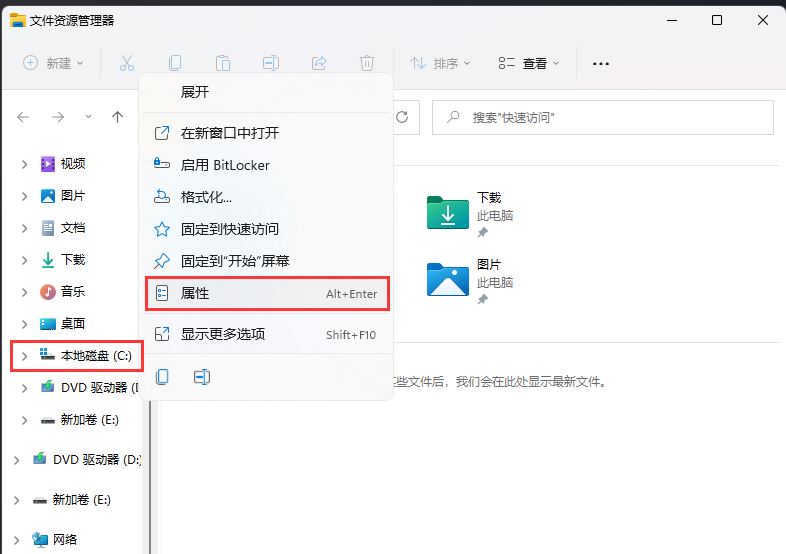
3、本地磁盘(C:)属性窗口,切换到工具选项卡,然后点击查错(此选项将检查驱动器中的文件系统错误)下的检查;
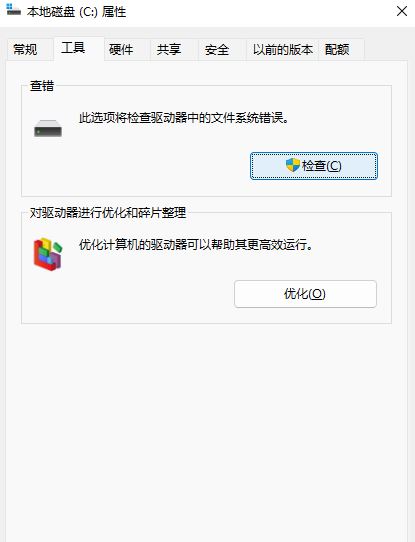
4、错误检查(本地磁盘 (C:))窗口,不需要扫描此驱动器。在此驱动器上未发现任何错误。如果需要,可以继续扫描该驱动器。点击扫描驱动器(在扫描过程中,可以继续使用驱动器。如果发现错误,你可以决定是否对其进行修复);
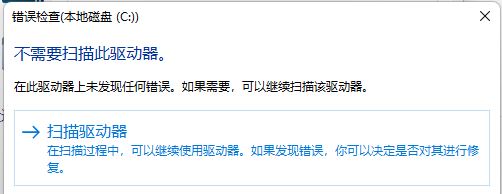
5、扫描完成后,会提示“已成功扫描你的驱动器 Windows 已成功扫描驱动器。未发现错误。”,点击关闭即可。
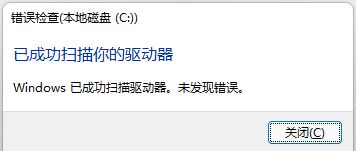
win11磁盘管理方法
1、首先进入win11系统,然后右击桌面此电脑,在出现的界面中选择“管理”进入。
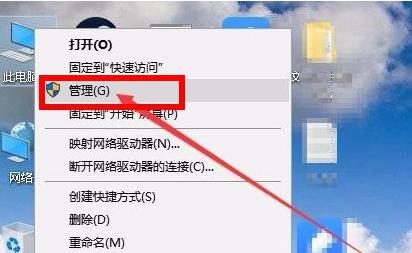
2、然后在打开的计算机管理界面中,点击界面左侧的“磁盘管理”即可。
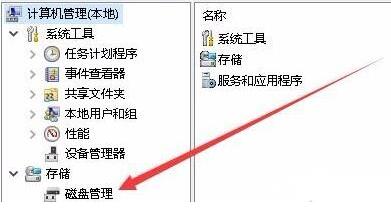
3、随后就可以进入磁盘管理功能随意的去进行设置了。
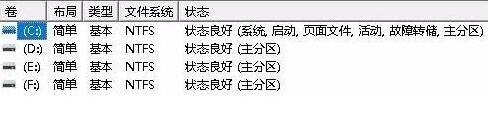
其他方法
打开运行然后在里面输入代码:diskmgmt.msc,即可进入磁盘管理功能。
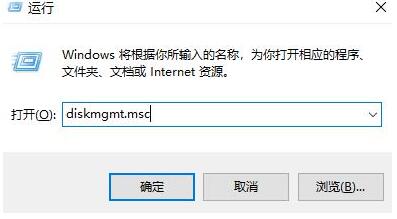
以上就是win11系统检查磁盘错误的方法教程了,如果你有其他问题可以给我们留言,我们将尽快为你解答!更多精彩内容敬请关注自由互联!
